在Chrome浏览器中查看已启用的扩展程序的权限,可以通过以下步骤进行:
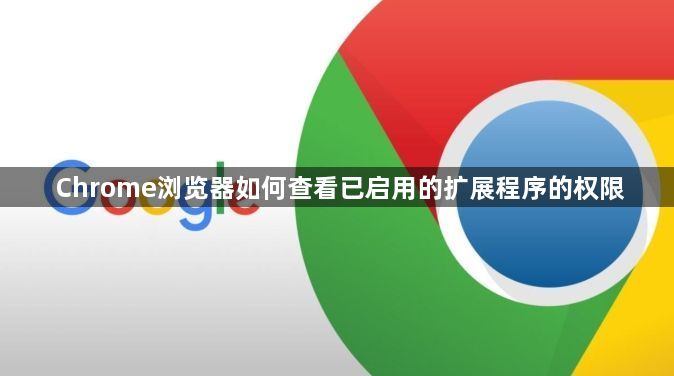
1.打开Chrome浏览器:确保你已经安装了Chrome浏览器并打开了它。
2.进入设置页面:点击右上角的三个垂直点(菜单按钮),然后选择“设置”。
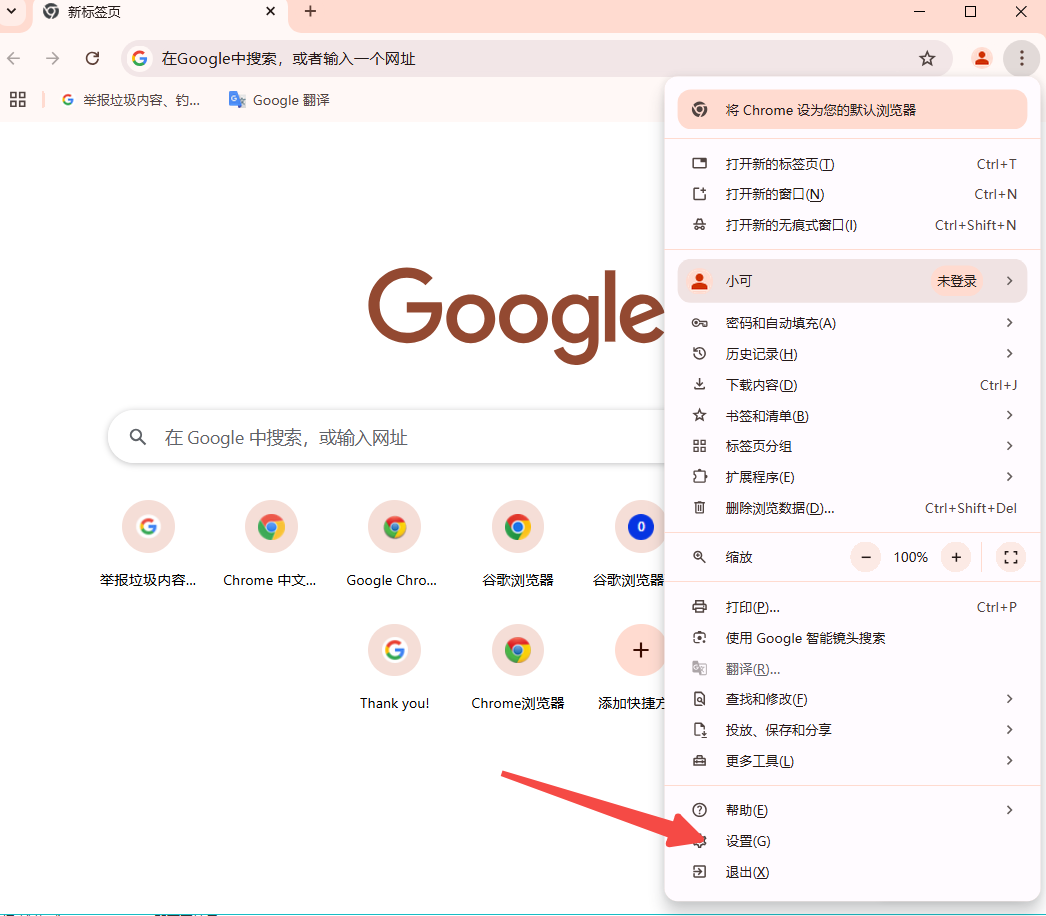
3.导航到扩展程序管理页面:在设置页面左侧的菜单中,找到并点击“扩展程序”选项。这里列出了你当前安装的所有插件(扩展程序)。

4.查看和管理扩展程序权限:
-在“扩展程序”页面中,你可以看到每个扩展程序的名称、类型、版本以及一个开关按钮(用于启用或禁用插件)。
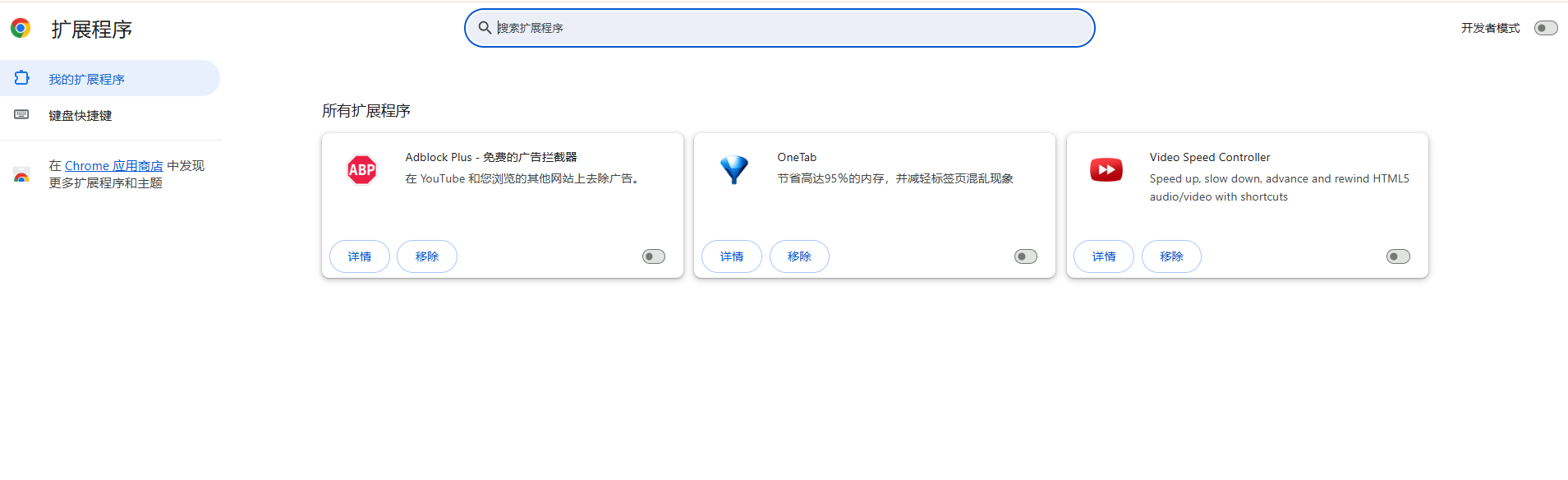
-要查看某个扩展程序的权限,请点击该扩展程序下方的“详细信息”按钮(如果看不到,可能需要先点击扩展程序名称使其展开)。
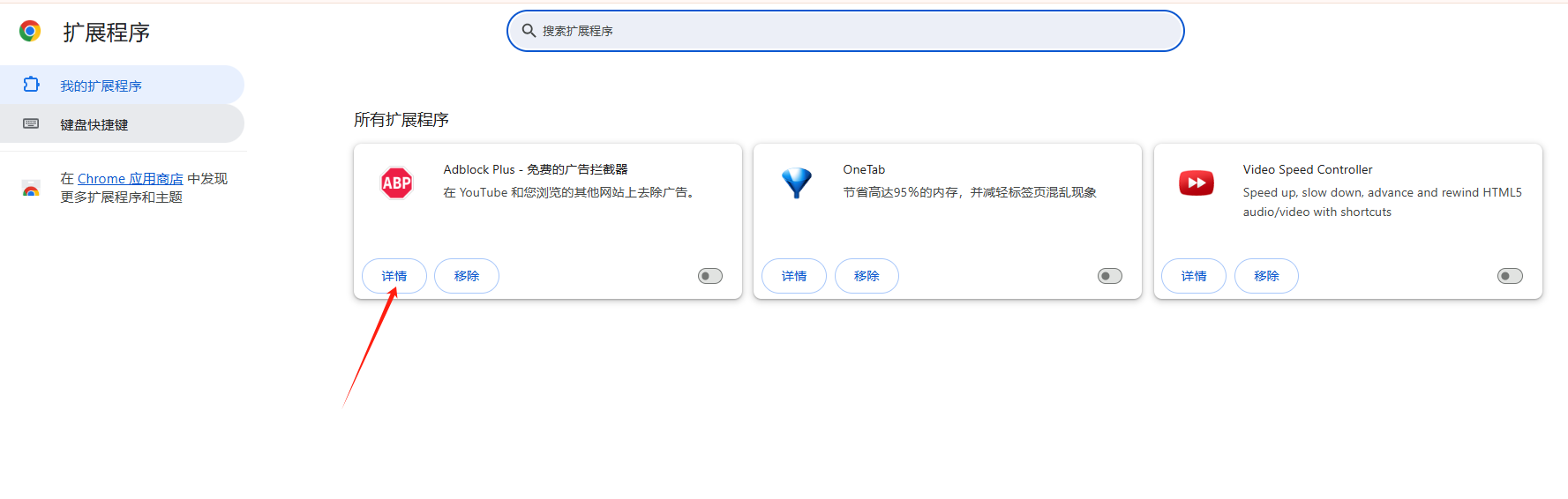
-在弹出的窗口中,你会看到该扩展程序请求的所有权限列表。你可以根据需要取消勾选某些权限,以限制扩展程序的访问范围。完成后,点击“确定”保存更改。
此外,如果你想要更全面地管理Chrome浏览器中的权限设置,包括特定网站的权限(如通知、位置、摄像头等),你可以通过访问chrome://settings/content/siteDetails来实现。在这个页面中,你可以查看和管理不同类别的权限设置,并针对特定网站进行调整。

总的来说,通过上述步骤,你可以方便地查看和管理Chrome浏览器中已启用的扩展程序的权限,以确保你的在线安全和隐私得到充分保护。